1. Chọn toàn bộ Bảng tính (Sheet)
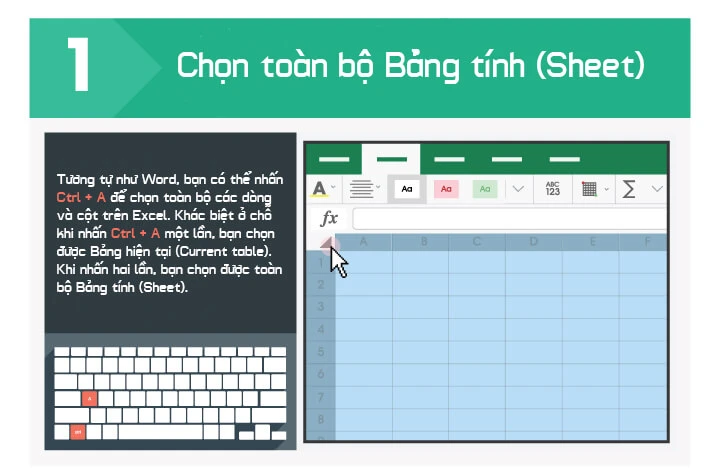
Tương tự như Word, bạn có thể nhấn Ctrl + A để chọn toàn bộ dòng và cột trên Excel. Khác biệt ở chỗ khi nhấn Ctrl + A một lần, bạn chọn được Bảng hiện tại (Current table). Khi nhấn hai lần, bạn chọn được toàn bộ Bảng tính (Sheet).
2. Thay đổi kích thước của nhiều Cột (Column) cùng lúc
Mặc định khi bạn nhập liệu vào các trên một cột, Excel sẽ không tự động điều chỉnh độ rộng của cột để hiển thị đầy đủ thông tin. Khi đó, bạn có thể kéo chuột để điều chỉnh độ rộng của cột.
Tuy nhiên nếu có nhiều cột như vậy, việc này sẽ mất nhiều thời gian và công sức. Thay vào đó, bạn hãy chọn hết các cột, rê chuột lên phía cạnh phải của một cột bất kỳ, nhấp đôi chuột (double click) vào đó để Excel tự điều chỉnh giúp bạn.
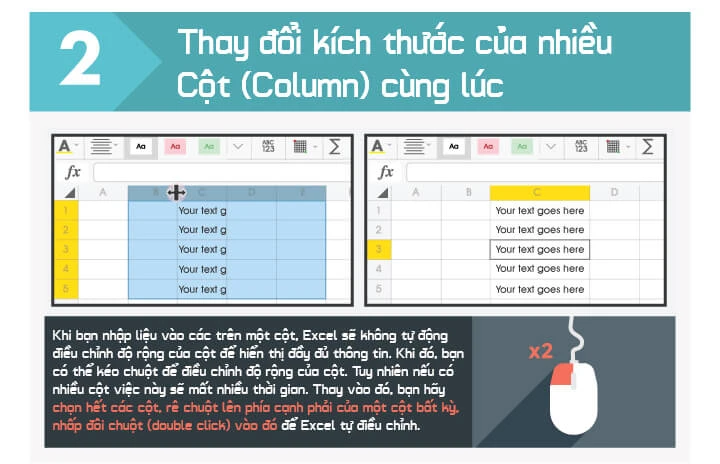
3. Chèn ngày hiện tại
Không cần phải nhìn xuống phía dưới, góc phải của màn hình để xem ngày hiện tại và sau đó gõ lại nó, bạn chỉ cần nhấn tổ hợp phím Ctrl +; để Excel tự chèn ngày hiện tại giúp bạn. Nếu muốn luôn luôn hiển thị ngày hiện tại trên một ô nào đó, hãy nhập công thức =Today().
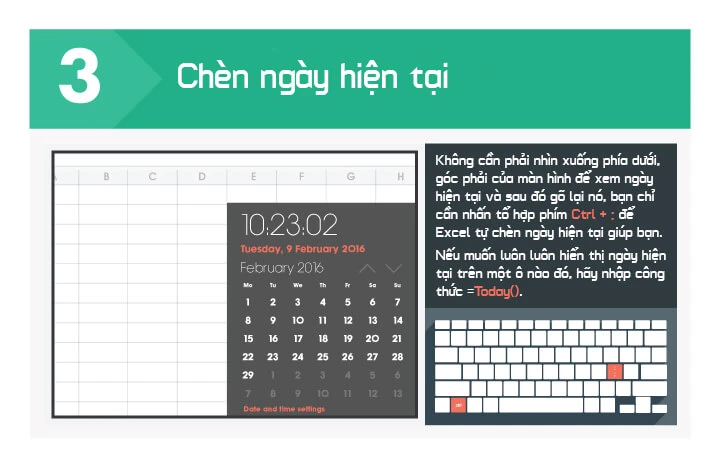
4. Chèn Ghi chú (Comments) nhanh chóng và dễ dàng
Đồng nghiệp gửi cho bạn một file Excel, bạn kiểm tra và nhận thấy có nhiều ô cần phải điều chỉnh, bạn không cần phải viết chúng ra giấy Note (Ghi chú), chỉ cần nhấn tổ hợp phím Shift + F2 để chèn các ghi chú trực tiếp vào các ô đó.
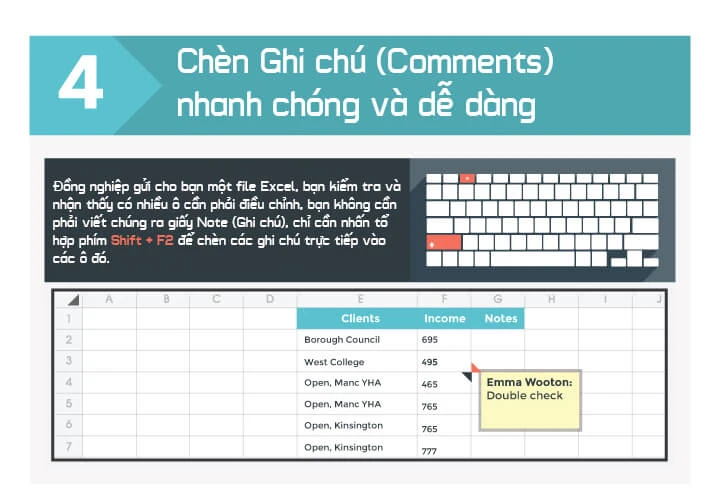
5. Định dạng nhiều Bảng tính (Sheet) cùng lúc
Bạn có nhiều Bảng tính và muốn định dạng chúng giống nhau, hãy nhóm tất cả sheet lại bằng cách nhấn phím Ctrl và chọn lên các sheet bạn muốn định dạng. Sau đó, thực hiện định dạng trên sheet đầu tiên, những sheet khác sẽ tự động được định dạng giống vậy. Nếu muốn định dạng cho tất cả sheet cùng lúc, nhấn chuột phải vào một sheet bất kỳ và chọn Select all sheets rồi làm tương tự như trên.
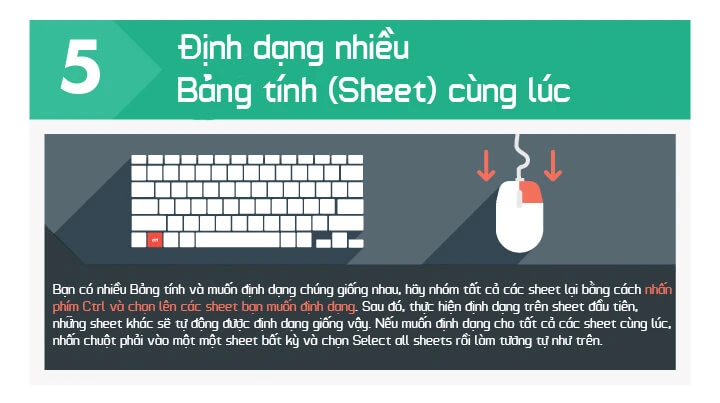
6. Xuống dòng trên cùng một ô
Khi nhấn phím Enter, Excel sẽ chỉ chuyển con trỏ xuống một ô mới. Nếu muốn xuống dòng trên cùng một ô, bạn chỉ cần nhấn tổ hợp phím Alt + Enter.
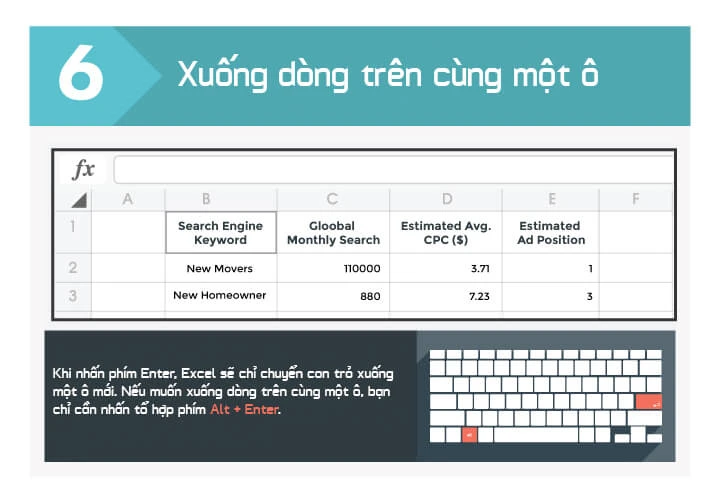
7. Chèn thêm nhiều dòng hoặc cột cùng lúc
Thỉnh thoảng, bạn có thể cần chèn thêm một vài hoặc thậm chí 100 cột/hàng cùng lúc, hãy chọn số cột/hàng hiện có tương ứng với số cột/hàng muốn tạo, nhấp chuột phải và chọn Insert.
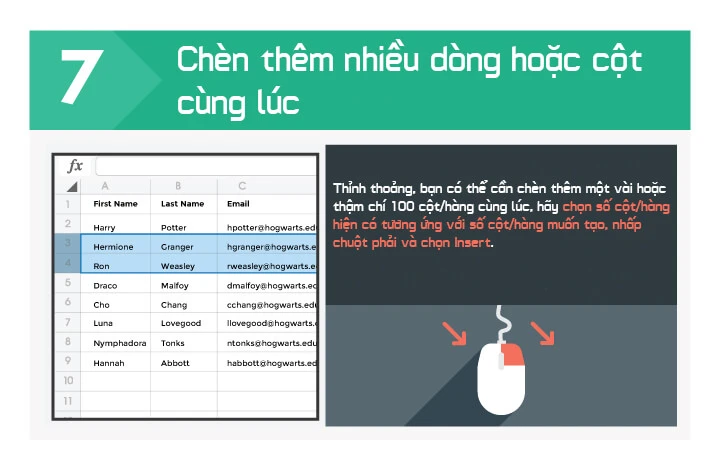
8. Chọn hết một dòng hoặc cột
Thay vì phải nhấn giữ và kéo chuột để chọn các cột/hàng trên một bảng tính, bạn có thể nhấn tổ hợp phím Ctrl + Spacebar (Khoảng trắng) để chọn hết một cột hay Shift + Spacebar để chọn hết một dòng.

